Apple-valokuvakirjastosi siirtäminen toiseen paikkaan

Applen uusi Photos-sovellus julkaistiin osana äskettäistä järjestelmän päivitystä. Oletusarvon mukaan Photos luo kirjaston Kuvat-kansioon, mutta se voidaan helposti siirtää tai luoda uudestaan.
On olemassa useita syitä, joiden vuoksi haluat luoda uuden valokuvakirjaston tai siirtää sen toiseen paikkaan. Halusimme siirtää kirjastoa, koska ”Pictures” -kansiomme (joka on itse asiassa erityinen käyttäjäkansio) sijaitsee Dropboxissa. Tämän vuoksi Dropbox päivittää jatkuvasti, kun käytämme valokuvia.
Meidän ei tarvitse olla valokuvakirjastoa Dropboxissa, koska valokuvat on kiinnitetty iCloudiin, joten se varmuuskopioidaan automaattisesti ja synkronoidaan muihin iCloud-tiliin kirjautuneisiin laitteisiin (iPad, iPhone, muut Macit).
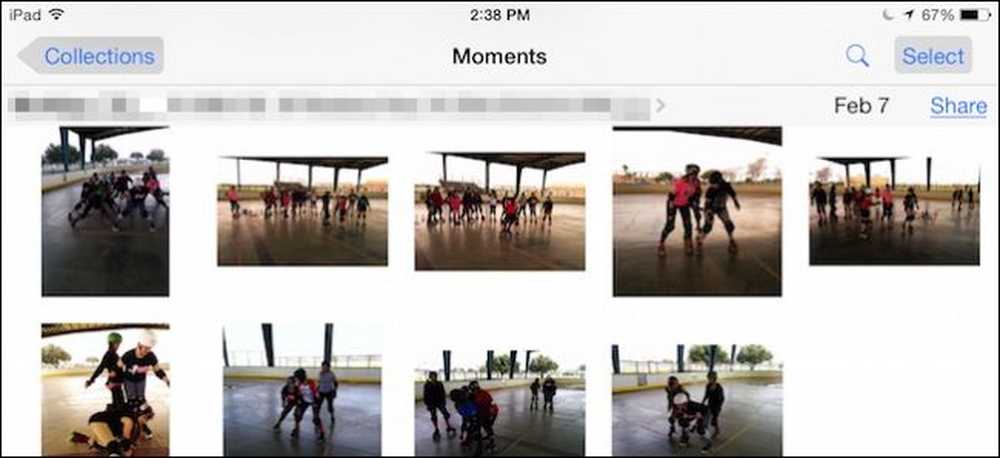 Kuvien yhdistäminen iCloudiin tarkoittaa sitä, että yhdellä synkronoidulla valokuvakirjastolla voi olla kaikki laitteet, kuten iPadissa.
Kuvien yhdistäminen iCloudiin tarkoittaa sitä, että yhdellä synkronoidulla valokuvakirjastolla voi olla kaikki laitteet, kuten iPadissa. Kuten mainitsimme, Photos tallentaa oletusarvoisesti sen kirjaston Kuvat-kansioon, joka on käyttäjän kansiossa, ellet siirrä sitä sellaisenaan.
Jos haluat tietää tarkalleen, missä kirjasto on, voit avata valokuvat ja sitten "Asetukset" ("Komento +"), ja Yleiset-välilehti näyttää sijainnin, jonka voit avata Finderissa.
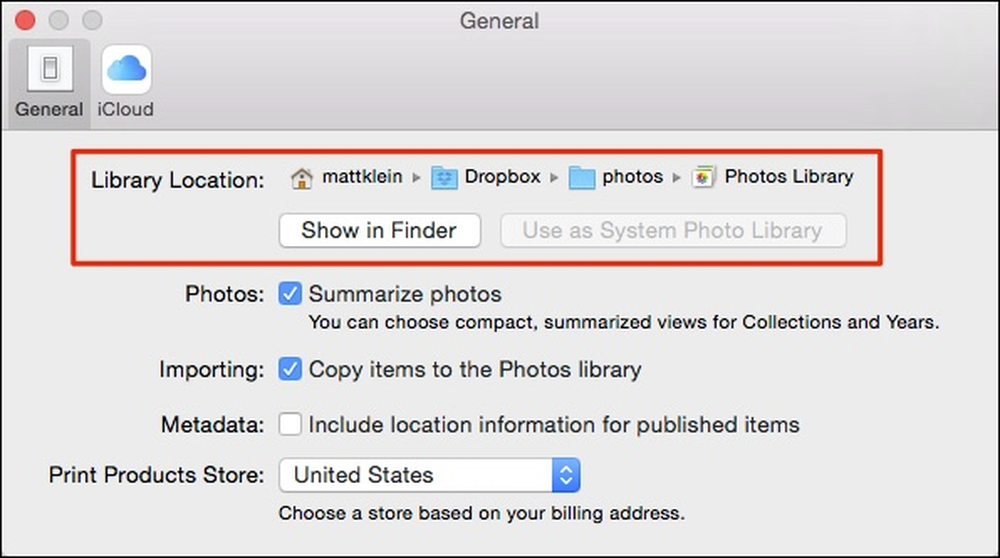 Järjestelmässämme näemme valokuvakirjastomme Dropboxissa, mutta sinun tulee näkyä lähes todennäköisesti käyttäjän kansiossa.
Järjestelmässämme näemme valokuvakirjastomme Dropboxissa, mutta sinun tulee näkyä lähes todennäköisesti käyttäjän kansiossa. Napsautamme Show in Finder (Näytä Finderissa) -painiketta ja tässä on "Photos Library" -kirjasto. Haluamme siirtää sen takaisin käyttäjän kansioon, joten Dropbox lopettaa jatkuvasti päivityksen.

Siirrä valokuvatietokantaamme vetämällä se uuteen sijaintiin, kaksoisnapsauttamalla sitä ja Valokuvat-sovellus osoittaa sen.

Joten se oli melko helppoa. Seuraavaksi näytämme, miten voit luoda täysin uuden järjestelmän valokuvakirjaston.
Uuden järjestelmän valokuvakirjaston luominen
On olemassa useita syitä, joiden vuoksi haluat luoda uuden järjestelmän kirjaston valikossa Photos. Ehkä se on vioittunut ja valokuvat eivät avaudu, tai ehkä haluat vain aloittaa tuoreen ja arkistoida vanhan.
Riippumatta siitä, että luodaan uusi System Photo Library, avaa ensin paikka, jossa nykyinen järjestelmäkirjasto on, ja vedä se varmuuskopiointipaikkaan, jos haluat säilyttää sen (suositeltava). Vedä se roskakoriin, jos et.
Seuraavaksi avaa Kuvat, mikä kannustaa seuraavaan kehotteeseen. Voit avata olemassa olevan kirjaston tai luoda uuden napsauttamalla Open Open….

Tässä on “Valitse kirjasto” -valintaikkuna. Jos järjestelmässäsi on muita valokuvakirjastoja, ne luetellaan tässä. Jos haluat löytää olemassa olevan kirjaston toisesta sijainnista (kuten sellaisesta, jonka juuri varmuuskopioit), napsauta ”Muu kirjasto…”

Koska haluat luoda upouusi kirjaston ja täyttää sen jo iCloudiin tallennetuilla kuvilla, napsauta Luo uusi…
Nyt Valokuvat-sovellus avautuu tyhjään kirjastoon, jossa on tapoja lisätä valokuvia siihen: voit tuoda ne kamerasta tai muistikortilta, tuoda ne paikasta tai vetää kuvia suoraan sovellukseen.

Jos haluat synkronoida tämän kirjaston iCloud-tilillesi, sinun on ensin muutettava uusi valokuvakirjasto "Photo Photo Library" -järjestelmään.

Muistakaa takaisin Yleiset-välilehdelle, jossa on kirjaston sijainti? Muunna uusi kirjasto ja ota iCloud-ominaisuudet käyttöön napsauttamalla Käytä järjestelmän valokuvakirjastona.

Jos napsautat iCloud-välilehteä, sinun pitäisi nähdä, että tavarasi synkronoidaan ja palautetaan uuteen valokuvakirjastoon heti, kun se on ladattu, kun taas kaikki lisäämäsi ladataan.

Nopea valokuvien tarkastus paljastaa, että ne ovat synkronoituina ja nyt näkyvät Mac-valokuvakirjastossamme aivan kuten iPadissamme.

On tärkeää huomata, että sinun ei tarvitse käyttää iCloud-integraatiota, ja se voidaan poistaa käytöstä, jos haluat asetuksissa. Voit myös koskaan muokata uusia valokuvakirjastojasi järjestelmäkirjastoksi ja tallentaa kaikki kuvat paikallisesti (tai Dropbox- tai OneDrive- tai mihin tahansa muuhun pilviasemaan).
Jos olet Mac-omistaja, joka on käyttänyt iPhotoa tai muuta kolmannen osapuolen sovellusta, Applen uusi sovellus ja sen iCloud-integraatio todennäköisesti vetoavat sinuun, koska se on nyt OS X: n oletusarvoinen, natiivi valokuvaohjelma.
Saatat silti olla kysymyksiä tai kommentteja. Jos näin on, jätä palautteesi keskustelufoorumille.




